Страницата с информация за документа се показва, когато отворите документ от разделите Документи > Електронна папка за изучаване или Документи > Библиотека. Страницата с информация за документа показва видимо копие на документа, заедно с всякаква свързана информация за документа. Освен други действия, можете да редактирате информация за документа, да инициирате работни потоци и да променяте състоянието от тази страница. Вижте таблицата по-долу, за да научите повече за различните области и функции на страницата с информация за документа.
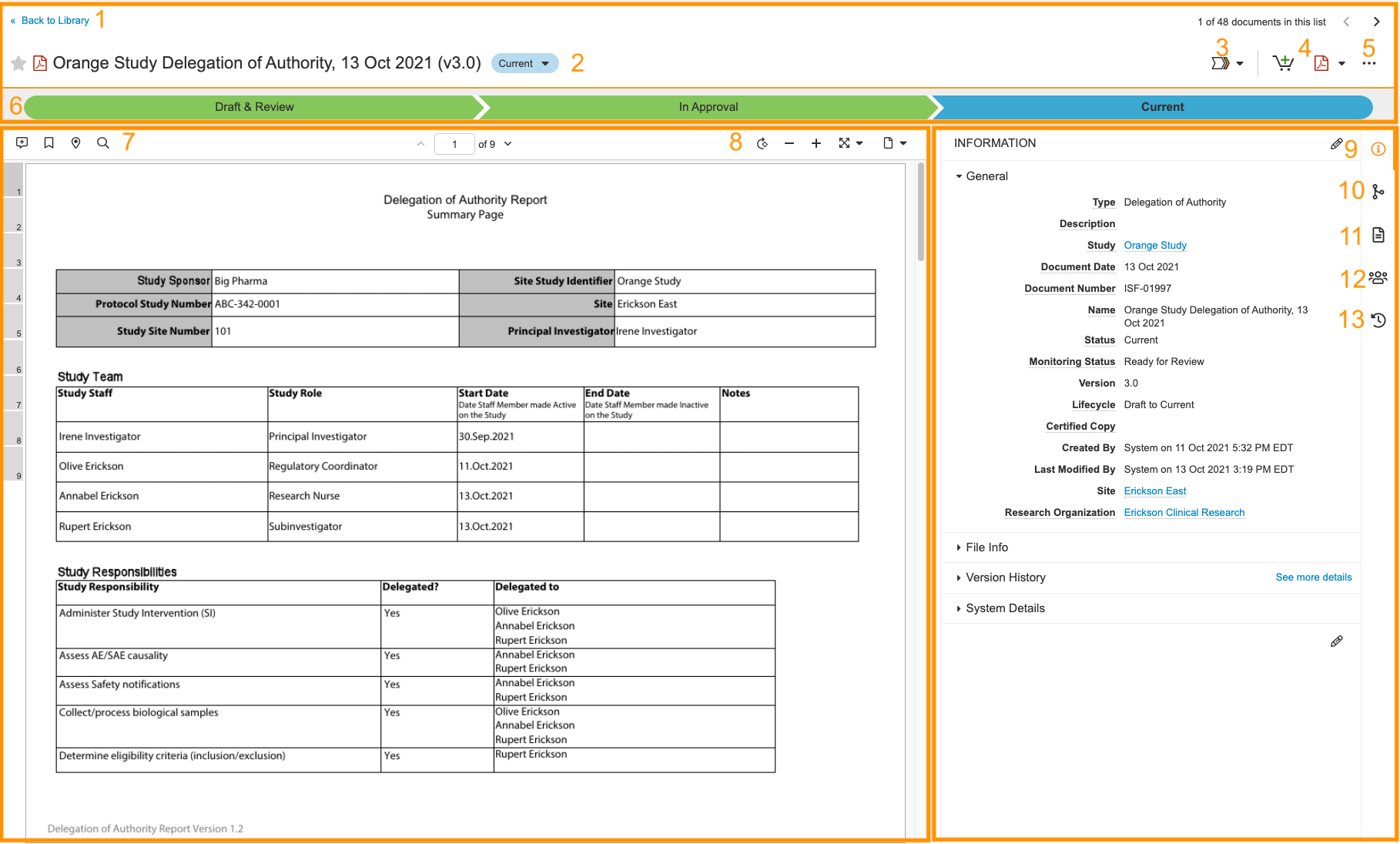
|
1 |
Навигация | Използвайте навигационните траки, за да се върнете обратно към Библиотеката. |
|
2 |
Състояние на жизнения цикъл | Показва текущото състояние на документа. Можете също да използвате този бутон, за да промените състоянието на документа. |
|
3 |
Меню с действия в работния процес | Позволява ви бързо да стартирате работен процес или да направите промяна на състоянието. Промените в одобреното/окончателното състояние се правят от менюто „Всички действия“. |
|
4 |
Най-често използвани действия | Тук са показани четирите ви най-често използвани действия. Показаните действия зависят от контекста. SiteVault научава действията, които използвате най-често за определен тип документ или запис, и показва тези действия първо. |
|
5 |
Меню „Всички действия“ | Съдържа всички други действия за документ, например Създаване на чернова, Създаване на копие и т.н. |
|
6 |
Етапи на жизнения цикъл на панела Chevron |
Етапите на жизнения цикъл ви помагат да разберете къде се намира даден документ в своя жизнен цикъл, като групират специфични състояния на жизнения цикъл в подредени колекции от етапи. Панелът с шеврони на етапите на жизнения цикъл предоставя визуализация на напредъка на документа, като всеки шеврон представлява един етап от жизнения цикъл. Шевроните са цветово кодирани, за да покажат текущия етап на документа:
Панелът с шеврон на етапите от жизнения цикъл може също да предоставя подробности за незавършени задачи. Изберете синия (в процес на изпълнение) шеврон, за да видите списък с до пет отворени задачи. Задачите се показват на картата на задачата в същия ред, в който са показани в панела „Активен работен поток“. Икона с удивителен знак се показва на синия шеврон, ако една или повече задачи изостават от графика. |
|
7 |
Контроли за преглед на документи |
Контролите на документа в горния ляв ъгъл на визуализатора съдържат следните опции:
|
|
8 |
Контроли за преглед на документи |
Контролите на документа в горния десен ъгъл на визуализатора съдържат следните опции:
|
|
9 |
Информация за документа | Показва информация за документа, като например тип, изследване, информация за файла и история на версиите. |
|
10 |
Връзки | Показва връзките между документите, като например свързани или поддържащи документи. |
|
11 |
Файлове с документи | Показва изходния файл и видимите рендеринги. |
|
12 |
Настройки за споделяне | Показва кои потребители имат достъп до документа и разрешенията, предоставени чрез ролята на потребителя. |
|
13 |
Изглед на времевата линия | Показва времева линия на промените в състоянието на документа и работните процеси. |